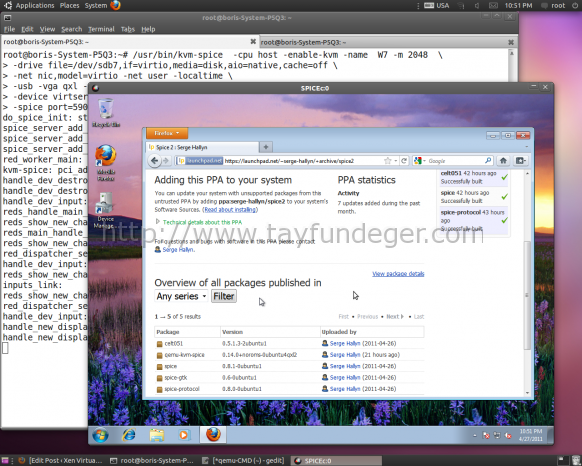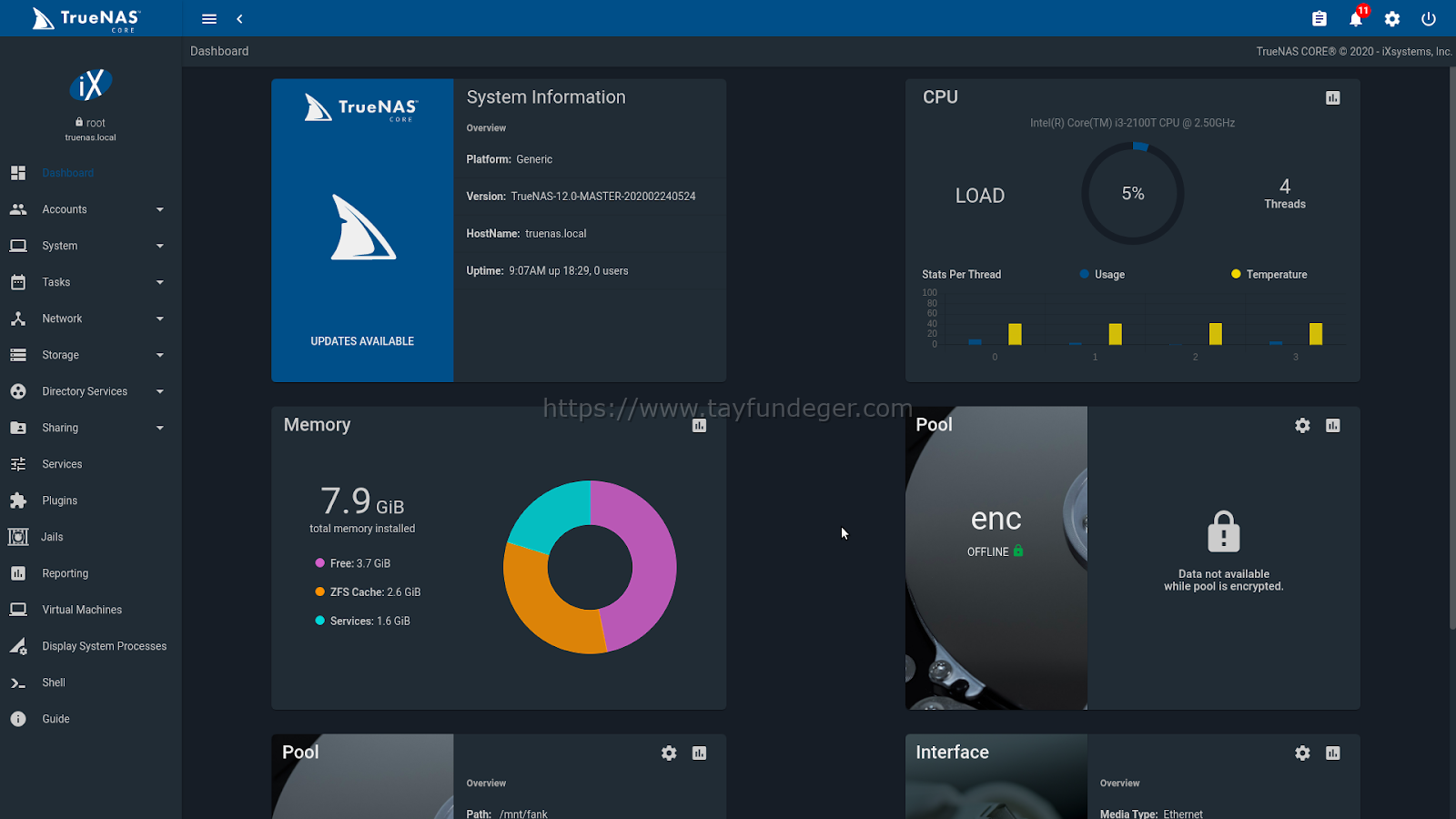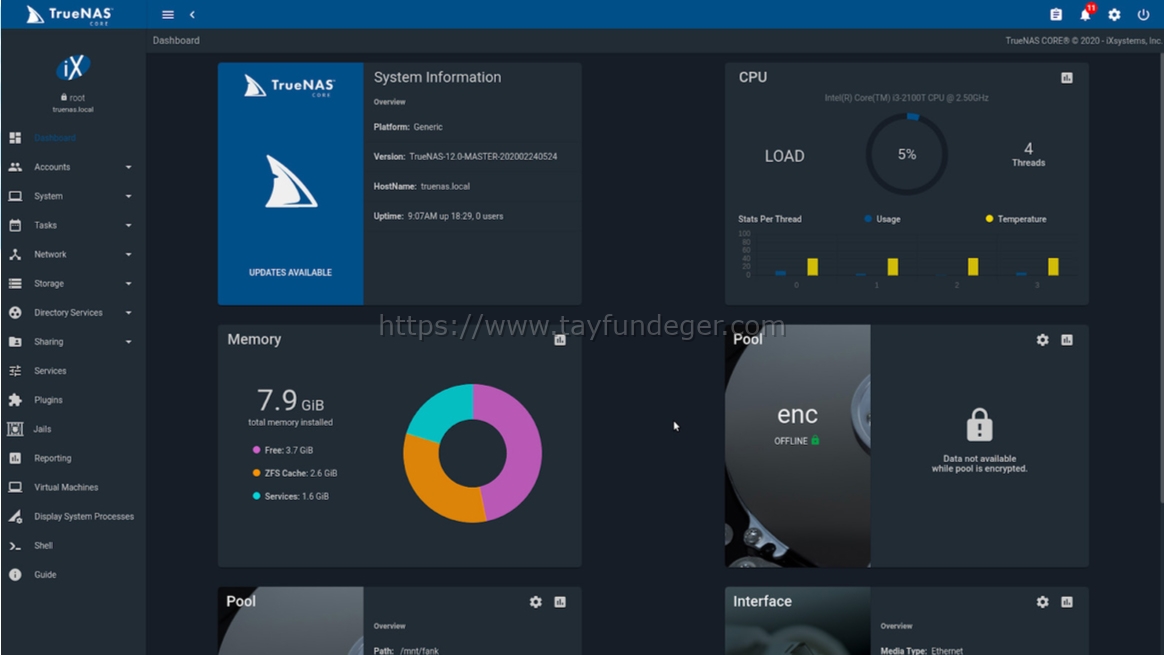Ubuntu 14.04 KVM – Networking – Part 2
Merhaba,
Birinci bölümde Default ve Bridge network ile ilgili çeşitli bilgiler vermiştim bu yazımda ise kısaca Private Virtual Switch ‘e giriş yapacağım.
Private Virtual Switch (Guest-Only Network)
Önceki bölümde virtual machine’i external network’e bağlamıştık. Dolayısıyla bu virtual machine internete çıkabilir hale gelmişti. İsterseniz virtual machine’leri kendi içerisinde haberleştirebilir dış dünya ile iletişim kurmasını engelleyebilirsiniz. Bu işlemi yapmanız için öncelikle virtual machine üzerinde aşağıdaki parametreleri çalıştırıyoruz.
user$ sudo su root# cat << __EOF__ >> /etc/network/interfaces #----------------------- auto privatebr0 iface privatebr0 inet static address 10.3.11.254 netmask 255.255.255.0 pre-up brctl addbr privatebr0 post-down brctl delbr privatebr0 __EOF__ root# /etc/init.d/networking restart
Virsh kullanarak private network oluşturuyoruz.
user$ virsh net-list --all # check existing KVM networks Name State Autostart ----------------------------------------- default active yes user$ echo ' privatenet ' >> /tmp/net.xml user$ virsh net-define /tmp/net.xml Network privatenet defined from /tmp/net.xml user$ virsh net-list --all Name State Autostart ----------------------------------------- default active yes privatenet inactive no user$ virsh net-start privatenet Network privatenet started user$ virsh net-list --all Name State Autostart ----------------------------------------- default active yes privatenet active no user$ virsh net-autostart privatenet Network privatenet marked as autostarted user$ virsh net-list --all Name State Autostart ----------------------------------------- default active yes privatenet active yes
Artık virtual machine‘e network eklerken privatenet’i seçerek Private network ekleyebilirsiniz. Böylece bu eklemiş olduğunuz network ile oluşturduğunuz Private Switch’e bağlantı sağlanacaktır.
Port Redirect:
KVM üzerinde çalışan bir virtual machine’in belirli bir port’unu başka bir IP’ye yönlendirmek isteyebilirsiniz. Bunun için host üzerinde aşağıdaki komutu kullanabilirsiniz.
iptables -t nat -A PREROUTING -d 192.168.0.10 -p tcp --dport 25 -j DNAT --to-destination 192.168.122.90:25
Bu işlemleri siz isterseniz GUI arayüzünden de gerçekleştirebilirsiniz. Tamamen size kalmış bir durum.
Umarım faydalı olmuştur.
İyi çalışmalar.